- Yazar Abigail Brown [email protected].
- Public 2023-12-17 07:04.
- Son düzenleme 2025-01-24 12:27.
Urlmon.dll hataları, urlmon DLL dosyasının kaldırılmasına veya bozulmasına neden olan durumlardan kaynaklanır. Bazı durumlarda bu hatalar bir kayıt defteri sorununu, bir virüs veya kötü amaçlı yazılım sorununu ve hatta bir donanım arızasını gösterebilir.
urlmon DLL hata mesajı, dosyayı Windows 11, Windows 10, Windows 8, Windows 7, Windows Vista, Windows XP ve Windows dahil olmak üzere herhangi bir Microsoft işletim sisteminde kullanabilecek herhangi bir program veya sistem için geçerli olabilir 2000.
Urlmon.dll Hataları
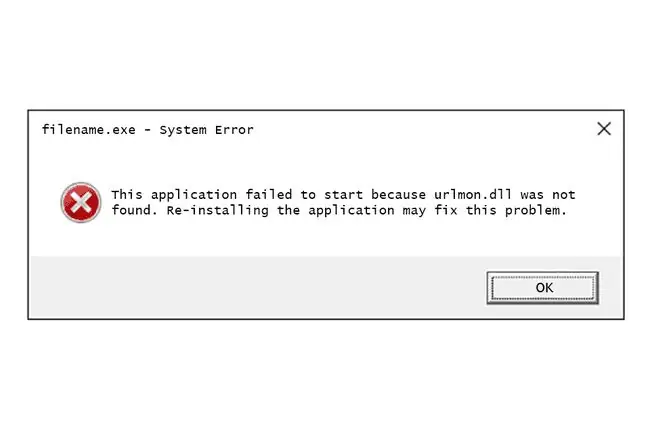
Bilgisayarınızda hataların görünmesinin birkaç yolu vardır. İşte birkaç örnek:
- Sıra sayısı 459, urlmon.dll dinamik bağlantı kitaplığında bulunamadı
- Urlmon.dll Bulunamadı
- urlmon.dll bulunamadığından bu uygulama başlatılamadı. Uygulamayı yeniden yüklemek bu sorunu çözebilir.
- [PATH]\urlmon.dll bulunamıyor
- urlmon.dll dosyası eksik.
- [UYGULAMA] başlatılamıyor. Gerekli bir bileşen eksik: urlmon.dll. Lütfen [UYGULAMA] uygulamasını tekrar yükleyin.
Bu hata mesajları, belirli programları kullanırken veya yüklerken, Windows başlatıldığında veya kapatıldığında veya hatta bir Windows kurulumu sırasında görünebilir.
Urlmon.dll Hataları Nasıl Düzeltilir
urlmon.dll dosyasını bir "DLL indirme" web sitesinden indirmeyin. Bir DLL dosyasını indirmenin kötü bir fikir olmasının birçok nedeni vardır. urlmon.dll dosyasının bir kopyasına ihtiyacınız varsa, onu orijinal, yasal kaynağından almanız en iyisidir.
Hata nedeniyle Windows'a normal şekilde erişemiyorsanız, aşağıdaki adımlardan herhangi birini tamamlamak için Windows'u Güvenli Modda başlatın.
-
urlmon.dll dosyasını kaydedin. Bu, Komut İstemi'nde aşağıdaki komutla kolayca gerçekleştirilebilir.
regsvr32 urlmon.dll

Image -
Internet Explorer'ı en son sürüme güncelleyin. urlmon.dll dosyasıyla ilgili sorunlar bazen doğrudan bu tarayıcıyla ilgilidir. Güncelleme, dosyayı değiştirmelidir.
Microsoft artık Internet Explorer'ı desteklememektedir ve daha yeni Edge tarayıcısına güncelleme yapmanızı önerir. En yeni sürümü indirmek için sitelerine gidin.
- Mevcut Windows güncellemelerini yükleyin. Birçok hizmet paketi ve diğer düzeltme ekleri, bilgisayarınızdaki yüzlerce Microsoft dağıtılmış DLL dosyasının bazılarını değiştirir veya günceller. urlmon DLL dosyası bu güncellemelerden birine dahil edilebilir.
- urlmon.dll dosyasının eksik veya bozuk bir kopyasını değiştirmek için sfc /scannow Sistem Dosyası Denetleyicisi komutunu çalıştırın. Bu DLL dosyası Microsoft tarafından sağlanır, bu nedenle Sistem Dosyası Denetleyici aracı onu geri yüklemelidir.
-
urlmon.dll dosyasını Geri Dönüşüm Kutusu'ndan geri yükleyin. "Eksik" bir urlmon.dll dosyasının olası en kolay nedeni, dosyayı yanlışlıkla silmiş olmanızdır.
Bundan şüpheleniyorsanız ancak Geri Dönüşüm Kutusu'nu zaten boş altmışsanız, urlmon.dll dosyasını ücretsiz bir dosya kurtarma programıyla kurtarabilirsiniz.
urlmon.dll dosyasını silme işlemini geri almak, yalnızca dosyayı kendiniz sildiğinizden ve bunu yapmadan önce düzgün çalıştığından eminseniz akıllıca bir fikirdir.
- Tüm sisteminizde bir virüs/kötü amaçlı yazılım taraması çalıştırın. Bazı urlmon DLL hataları, DLL dosyasına zarar veren bir virüs veya bilgisayarınıza kötü amaçlı yazılım bulaşmasıyla ilgili olabilir. Hatta gördüğünüz urlmon.dll hatası, dosya gibi görünen düşmanca bir programla ilgili olabilir.
- Son sistem değişikliklerini geri almak için Sistem Geri Yükleme'yi kullanın. urlmon.dll hatasının önemli bir dosya veya yapılandırmada yapılan bir değişiklikten kaynaklandığından şüpheleniyorsanız, bir Sistem Geri Yükleme sorunu çözebilir.
-
Hafızanızı test edin ve ardından sabit sürücünüzü test edin. Donanım sorunlarını gidermenin çoğunu son adıma bıraktık, ancak bilgisayarınızın belleği ve sabit sürücüsünün test edilmesi kolaydır ve başarısız olduklarında urlmon DLL hatalarına neden olabilecek en olası bileşenlerdir.
Donanım testlerinizden herhangi birinde başarısız olursa, belleği veya sabit sürücüyü mümkün olan en kısa sürede değiştirin.
- Windows kurulumunuzu onarın. Yukarıdaki bireysel sorun giderme önerileri başarısız olursa, bir başlangıç onarımı veya onarım yüklemesi gerçekleştirmek, tüm Windows DLL dosyalarını çalışma sürümlerine geri yüklemelidir.
-
Temiz bir Windows kurulumu gerçekleştirin. Bu, sabit sürücüdeki her şeyi siler ve yeni bir Windows kopyası yükler. Yukarıdaki adımlardan hiçbiri hatayı düzeltmezse, sonraki adımınız bu olmalıdır.
Temiz bir kurulum sırasında sabit sürücünüzdeki tüm bilgiler silinecek. Bundan önceki bir sorun giderme adımını kullanarak DLL hatasını düzeltmek için mümkün olan en iyi girişimi yaptığınızdan emin olun.
- Herhangi bir urlmon.dll hatası devam ederse bir donanım sorununu giderin. Temiz bir Windows yüklemesinden sonra, DLL sorununuz yalnızca donanımla ilgili olabilir.
Daha Fazla Yardıma mı ihtiyacınız var?
Bu sorunu kendi başınıza çözmemeyi tercih ediyorsanız, Bilgisayarımı Nasıl Onarırım? bölümüne bakın. destek seçeneklerinizin tam listesi ve onarım maliyetlerini hesaplamak, dosyalarınızı çıkarmak, bir onarım servisi seçmek ve çok daha fazlası gibi yol boyunca her konuda yardım için.






